使用 Linux 制作 Linux Live 环境
0 Linux 分区/文件系统规则
Linux「一切皆文件」,连硬盘和其分区也是一个「文件」
对于机械硬盘:
硬盘设备本身位于 /dev/sdX, X为a-z字母
硬盘分区位于 /dev/sdXY, Y为一个从1开始的数字
对于固态硬盘:
硬盘主控芯片位于 /dev/nvmeX, X为从0开始的数字
硬盘存储器位于 /dev/nvmeXnY, Y为从0开始的数字
硬盘分区位于 /dev/nvmeXnYpZ, Z为一个从1开始的数字
NOTE
注意!该设备会损坏硬盘上的分区表,MBR或引导,请谨慎操作
通过 linux 终端的操作,可以直接写入数据到一个硬盘设备或分区中
例如:
sudo dd if=/dev/zero of=/dev/sda
// 向硬盘 /dev/sda 上所有的扇区写入0linux 中没有盘符的概念,所有文件都存在于根目录 (”/”) 中,通过挂载点管理多分区文件系统
sudo mount /dev/sda1 /mnt
// 将硬盘分区 /dev/sda1 挂载至 /mnt 目录,此时可以通过访问 /mnt 目录查看 /dev/sda1 分区中的文件
sudo umount /dev/sda1 或 sudo umount /mnt
// 解除 /dev/sda1 的挂载1 所需工具
-
需安装 Linux 操作系统的电脑
-
另一台正常使用的 Linux 操作系统的电脑(可选,用于制作启动U盘和搜索解决安装过程中出现的其他问题)
-
16GB以上的U盘或者移动硬盘
-
linux系统镜像iso文件
2 创建 Live 环境
NOTE
注意!您的U盘里存放的数据会被清除,请您提前备份
- 下载 linux (以 「ArchLinux」 为例) ISO
ArchLinux iso 下载地址:https://mirrors.aliyun.com/archlinux/iso/2024.07.01/archlinux-2024.07.01-x86_64.iso
注:应当将链接中的两处 2024.07 替换为安装时的日期输入浏览器的地址栏并单击回车,等待下载完成
- 定位 U 盘
NOTE
如果需要在 Windows 操作系统上制作 Live 环境,请查看 如何安装操作系统 并使用 rufus 软件创建 Live 环境,并跳转至本教程的第三步继续
插入 U 盘,在命令行中输入
lsblk -f你应该可以得到以下输入结果
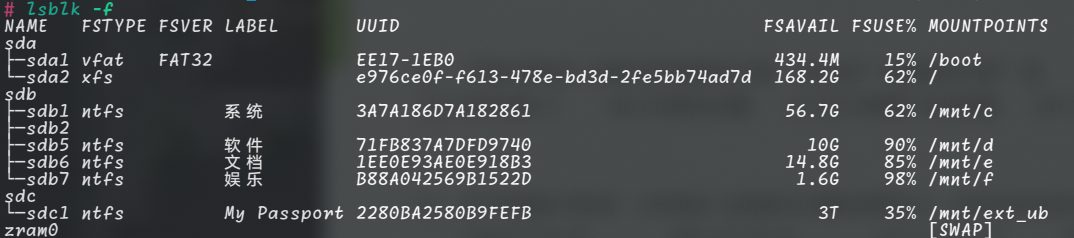 列含义:
列含义:
NAME: linux 中的设备名,省略了 “/dev/”
FSTYPE: 文件系统类型,例如 Windows 的 ntfs, linux 的 ext4, zfs 和 btrfs, 以及通用的 vfat 等
FSVER: 文件系统版本
LABEL: 硬盘分区卷标
UUID: 硬盘分区的唯一(Unique) UID, 用于定位硬盘分区
FSAVAIL: 硬盘分区可用大小
FSUSE: 硬盘已用百分比,硬盘分区大小可通过 FSAVAIL / (1 - FSUSE) 计算得出
MOUNTPOINTS: 挂载点
记下 U 盘的卷标和大小,并获取其设备名称
例如 U 盘位于 /dev/sda
- 写入 ISO 在命令行中输入
sudo dd if=~/Downloads/archlinux-2024.07.01-x86_64.iso of=/dev/sda
// 输入你的密码,等待命令执行完成3 启动 Live 环境
- 从 U 盘启动 确保电脑处于关机状态,按电源键开机,在看到品牌标志图片时按下f2(不同电脑和主板进入的方式不同),进入启动项选择的界面,使用上下键选择您的USB设备并按下回车键进入。
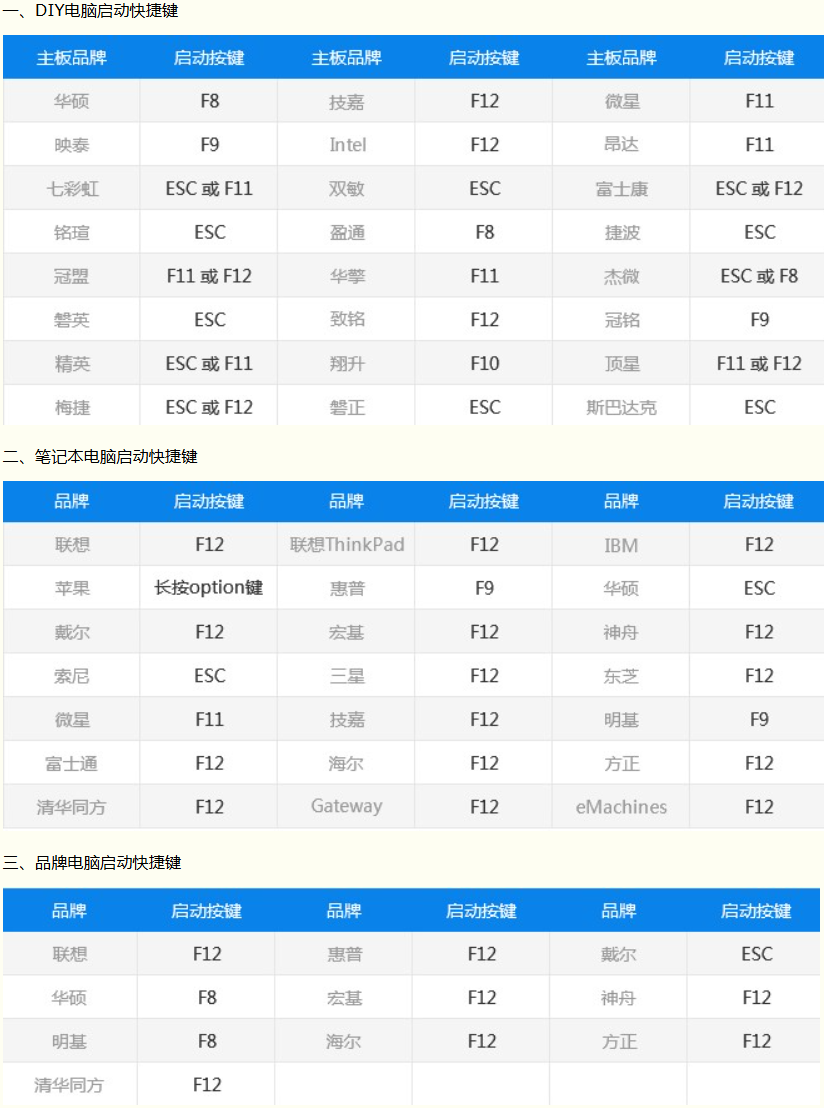
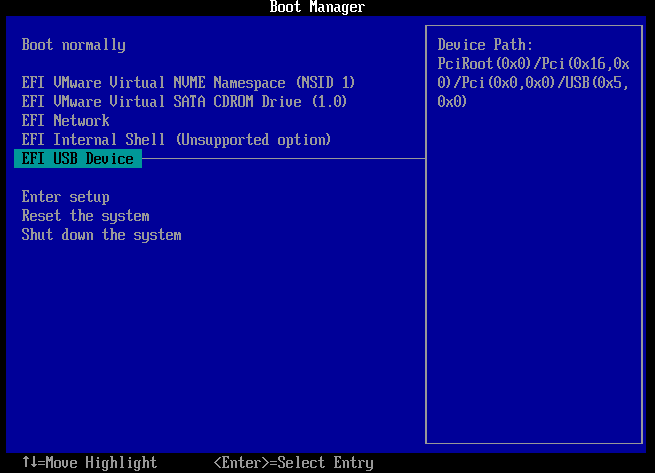
4 继续安装
这时待安装 Linux 的电脑应该已经进入了 Live 环境,点击下方的链接继续安装进程
「ArchLinux」发行版 --- 安装 ArchLinux